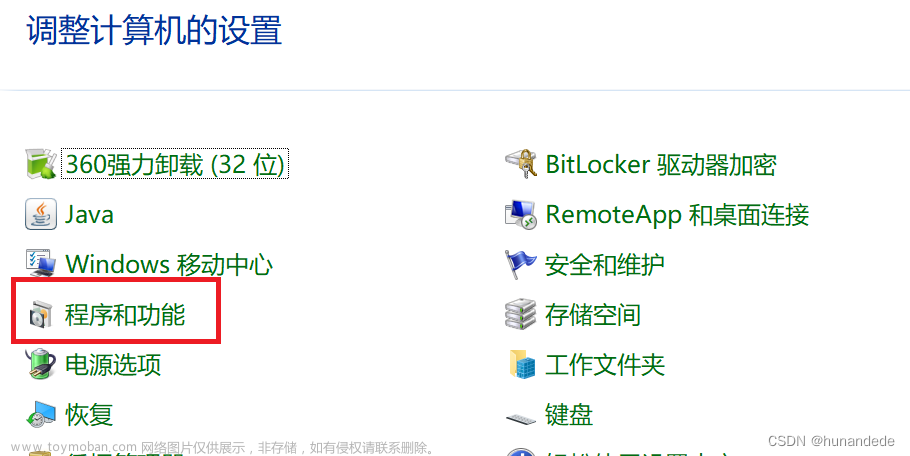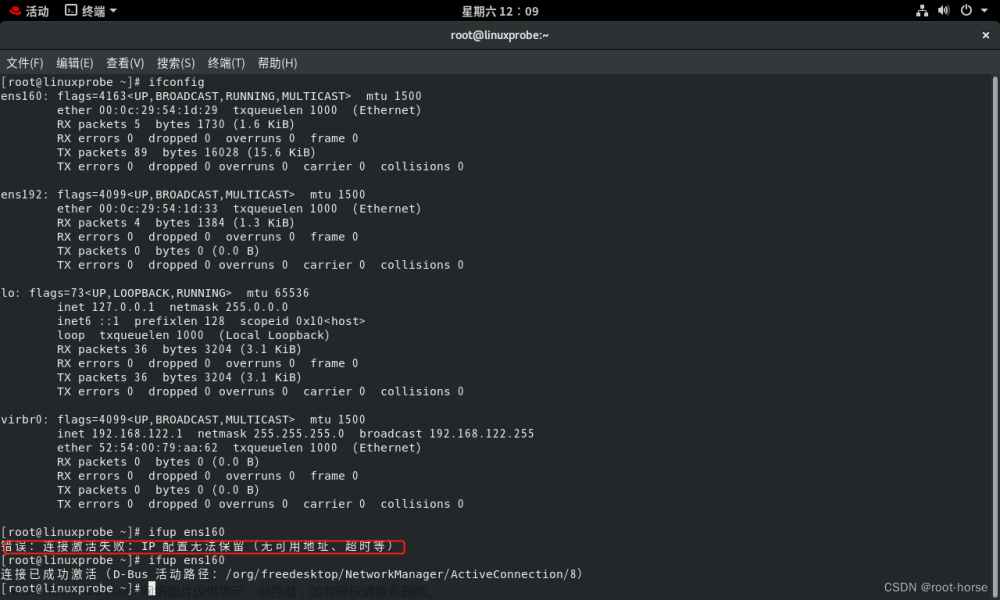由于VMware和本机的交互不是很好,总是要频繁的切换鼠标,所以使用XShell会比较方便,而且服务器也经常使用XShell进行连接操作, 所以习惯XShell的使用还是很必要的。
首先查看虚拟机设置的网络连接是否为NAT模式
查看方法如下图
查看ip地址
点击VMware左上角“编辑”------“虚拟网络编辑器”,点击NAT模式后,点击NAT设置,记住网关ip

设置虚拟机的IP地址,子网掩码,网关
在终端里输入:vi /etc/sysconfig/network-scripts/ifcfg-ens33 。进入vim编辑器,然后按i进入编辑模式,按下图进行修改,修改完成后输入:wq,进行保存退出

重启网卡服务
输入service network restart,启动网卡服务
ping一下ip
ping一下刚才设置的ip,看看能不能ping通 不能的话,需要在本机网络连接处,找到VMware,启用
不能的话,需要在本机网络连接处,找到VMware,启用

打开XShell
进行连接,输入ip地址即可连接文章来源:https://www.toymoban.com/news/detail-692608.html

连接成功 文章来源地址https://www.toymoban.com/news/detail-692608.html
文章来源地址https://www.toymoban.com/news/detail-692608.html
到了这里,关于使用XShell连接VMware虚拟机【Linux系统】的文章就介绍完了。如果您还想了解更多内容,请在右上角搜索TOY模板网以前的文章或继续浏览下面的相关文章,希望大家以后多多支持TOY模板网!